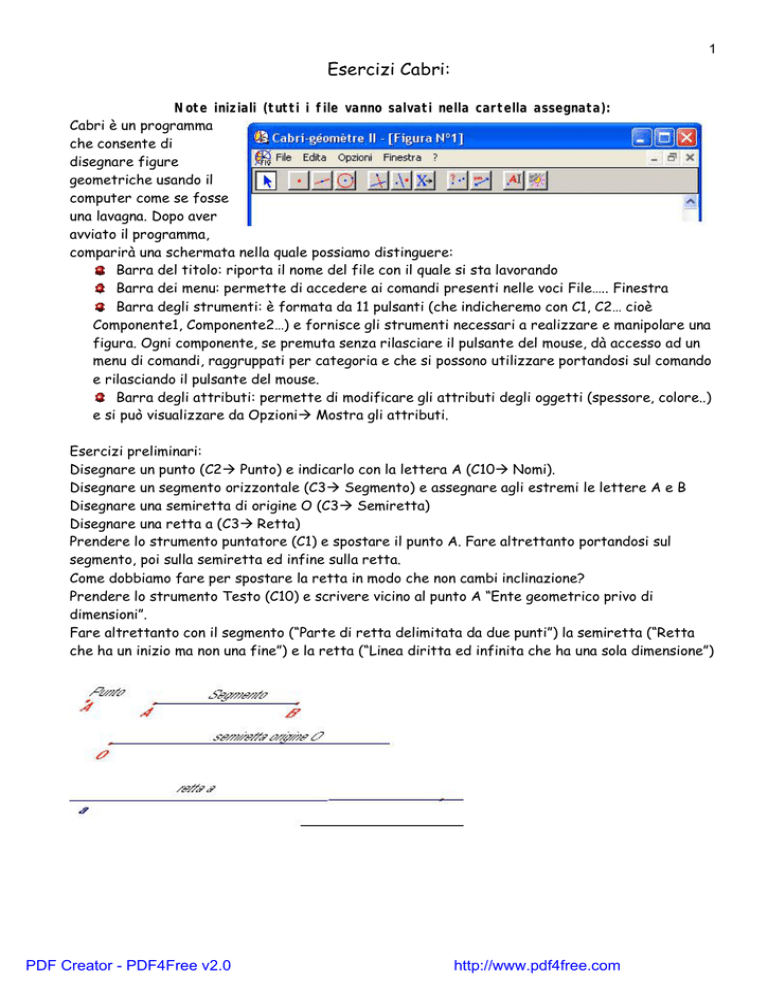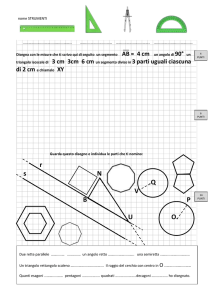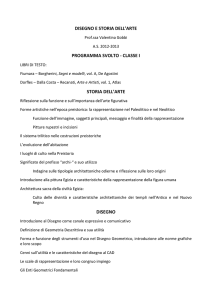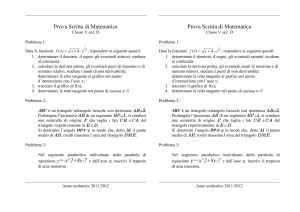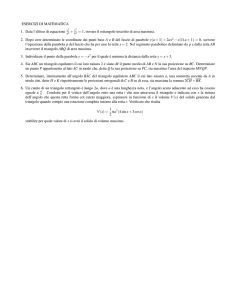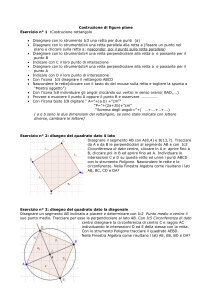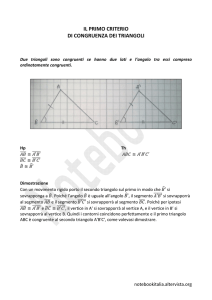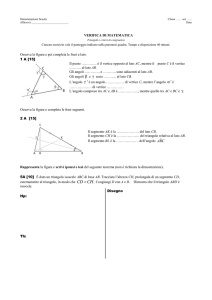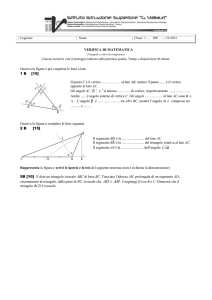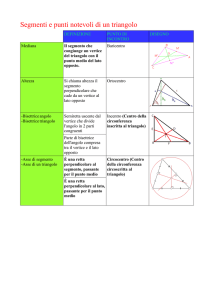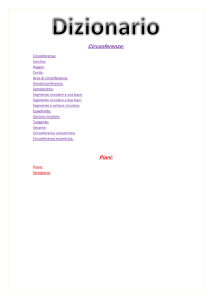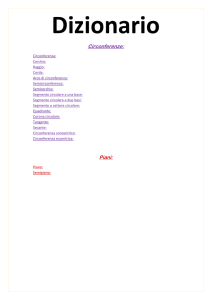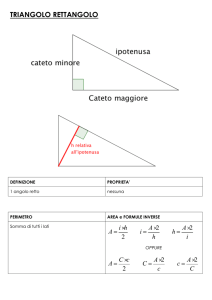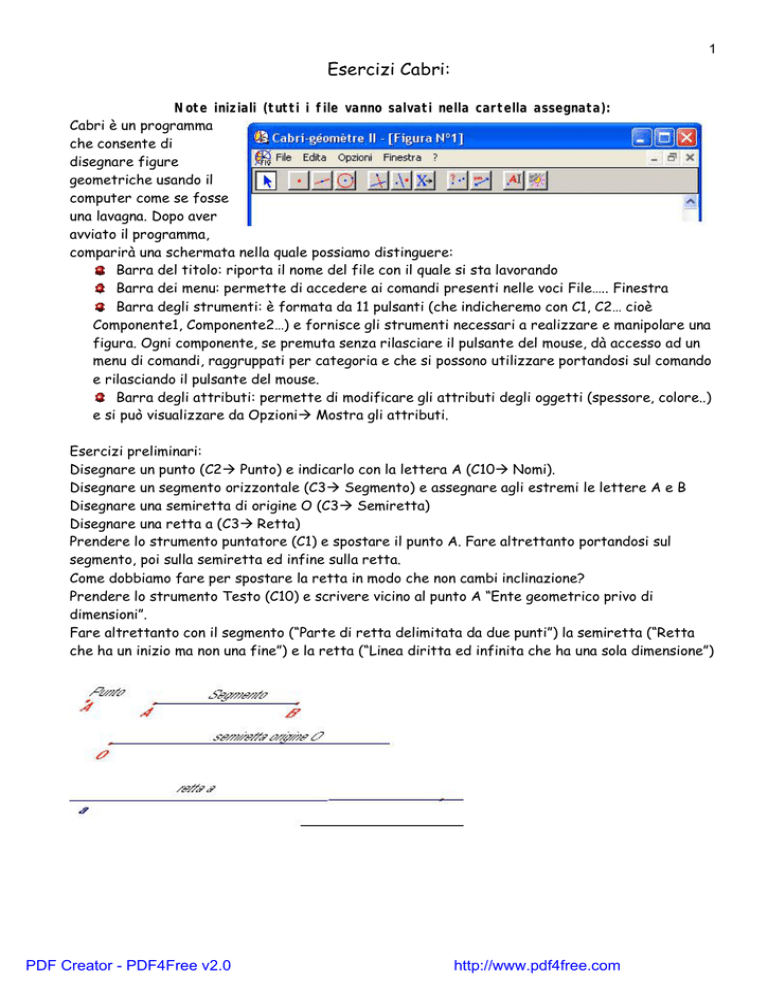
1
Esercizi Cabri:
Note iniziali (tutti i file vanno salvati nella cartella assegnata):
Cabri è un programma
che consente di
disegnare figure
geometriche usando il
computer come se fosse
una lavagna. Dopo aver
avviato il programma,
comparirà una schermata nella quale possiamo distinguere:
Barra del titolo: riporta il nome del file con il quale si sta lavorando
Barra dei menu: permette di accedere ai comandi presenti nelle voci File….. Finestra
Barra degli strumenti: è formata da 11 pulsanti (che indicheremo con C1, C2… cioè
Componente1, Componente2…) e fornisce gli strumenti necessari a realizzare e manipolare una
figura. Ogni componente, se premuta senza rilasciare il pulsante del mouse, dà accesso ad un
menu di comandi, raggruppati per categoria e che si possono utilizzare portandosi sul comando
e rilasciando il pulsante del mouse.
Barra degli attributi: permette di modificare gli attributi degli oggetti (spessore, colore..)
e si può visualizzare da Opzionià Mostra gli attributi.
Esercizi preliminari:
Disegnare un punto (C2à Punto) e indicarlo con la lettera A (C10à Nomi).
Disegnare un segmento orizzontale (C3à Segmento) e assegnare agli estremi le lettere A e B
Disegnare una semiretta di origine O (C3à Semiretta)
Disegnare una retta a (C3à Retta)
Prendere lo strumento puntatore (C1) e spostare il punto A. Fare altrettanto portandosi sul
segmento, poi sulla semiretta ed infine sulla retta.
Come dobbiamo fare per spostare la retta in modo che non cambi inclinazione?
Prendere lo strumento Testo (C10) e scrivere vicino al punto A “Ente geometrico privo di
dimensioni”.
Fare altrettanto con il segmento (“Parte di retta delimitata da due punti”) la semiretta (“Retta
che ha un inizio ma non una fine”) e la retta (“Linea diritta ed infinita che ha una sola dimensione”)
PDF Creator - PDF4Free v2.0
http://www.pdf4free.com
2
Esercizio n°1
Disegnare un punto sul foglio di lavoro (C2à Punto)
e assegnargli la lettera A (C10 à Nomi). Disegnare
poi i punti B, C e D.
Spostare il punto A (C1à Puntatore) con la sua
etichetta (cliccare e trascinare il punto).
Spostare solamente l’etichetta del punto A e
posizionarla al di sopra della lettera stessa. E’
possibile spostare l’etichetta in qualunque
posizione ?
Cancellare l’etichetta del punto A (cliccare col
Puntatore sull’etichetta à Questa etichetta e poi premere il tasto Canc). Cancellare quindi il
punto (C1à Puntatore, cliccare sul punto e poi sul tasto Canc).
Usando il marquee di selezione cancellare punto ed etichetta B (C1à Puntatore, cliccare e
trascinare in modo che il punto con la sua etichetta vengano racchiusi da un rettangolo
tratteggiato di selezione e premere il tasto Canc). Cancellare usando questa tecnica i punti
rimasti.
Esercizio n°2:
Disegnare 4 punti in modo che appaiano vertici di un quadrato ed assegnargli le lettere A, B, C e
D.
Cambiare il colore di ciascuna etichetta (e del punto relativo) usando C11à Colore, scegliendo il
colore desiderato e poi cliccando sull’etichetta o sul punto.
Esercizio n°3:
Disegnare un punto sul piano e chiamarlo A; disegnare una retta
passante per questo punto (C3à Retta, cliccare quando compare “Per
questo punto”) e farla esattamente orizzontale (usare il tasto
Maiusc). Assegnare alla retta la lettera a e spostarla nel piano (C1à
Puntatore) portando sulla stessa il puntatore e quando compare la
scritta “Questa retta” cliccare e trascinare (il puntatore assume la
forma di una manina) mettendola in posizione verticale.
Disegnare due segmenti AB e CD che si intersecano e indicare con T
il punto d’incontro (C2à Intersezione di due oggetti).
Cancellare il tutto (Editaà Seleziona tuttoà Canc).
Disegnare due punti A e B sul piano e tracciare la retta passante per i due punti (dopo aver scelto
C3à Retta avvicinarsi al punto A e cliccare quando compare “Per questo punto”; avvicinarsi a B e
cliccare di nuovo quando compare “e questo punto”). Disegnare una retta esattamente orizzontale,
poi una esattamente verticale.
Disegnare una semiretta (C3à Semiretta) di origine C che incontri le rette precedenti e
individuare il punto d’incontro S e T (C2à Intersezione di due oggetti).
Nota: per disegnare una retta cliccare sul piano di lavoro, trascinare un pò per trovare la giusta inclinazione
e cliccare di nuovo (tenendo premuto Maiusc si ottengono rette inclinate di 15° in 15°.
PDF Creator - PDF4Free v2.0
http://www.pdf4free.com
3
Esercizio n°4:
Disegnare una retta verticale
indicandola con la lettera a, e una
semiretta di origine D esattamente
orizzontale.
Spostare la semiretta in modo che
incontri la retta e individuare il
punto d’incontro indicandolo con la
lettera P (C2à Intersezione di due
oggetti, Punto in questa intersezione).
Selezionare tutti gli oggetti della pagina di lavoro (Editaà Seleziona tutto e premere il tasto
Canc).
Esercizio n°5:
Disegnare un segmento ed assegnare agli estremi le lettere A e B; cambiare spessore e colore.
Selezionare il segmento con il marquee di selezione
(C1à Puntatore, cliccare e trascinare il modo da
contenere il segmento nel rettangolo di selezione) e
premere il tasto Canc
Esercizio n°6:
Disegnare tre punti e assegnargli le
lettere A, B e C. Tracciare quindi le
rette AB, BC E CA . Con il puntatore
trascinare i punti A e B in modo da
ottenere un triangolo rettangolo.
Dopo aver cancellato tutto disegnare
una retta
e prendere sulla stessa i punti A e B
poi far passare una retta per A e un’altra per B che intersechi la precedente in C. Individuare il
punto C (C2à Intersezione di due oggetti). Provare quindi a spostare i punti A, B e C, cosa accade?
Esercizio n°7:
Disegnare un segmento AB e dopo aver scelto C1à Puntatore, cliccare sull’estremo B(quando
compare la scritta “questo punto”) e trascinare. Portarsi sul segmento e quando compare la scritta
“Questo segmento” con il puntatore a forma di manina, cliccare e trascinare per spostarlo.
Dopo aver scelto C1à Ruota cliccare sul segmento e ruotarlo in senso orario o antiorario.
Dopo aver scelto C1à Dilata portarsi sul segmento e quando compare Questo segmento cliccare e
trascinare verso l’interno o l’esterno.
Dopo aver scelto C1à Ruota e dilata portarsi sul segmento e quando compare Questo segmento
cliccare e trascinare in senso orario o antiorario. Cosa accade? Cancellare il tutto.
PDF Creator - PDF4Free v2.0
http://www.pdf4free.com
4
Esercizio n°8:
Disegnare tre segmenti a piacere e individuare il punto medio di ciascuno (C5à Punto medio,
portarsi sul segmento e cliccare quando compare Punto medio di questo segmento) assegnando le
lettere M, N e P. Cancellare il tutto.
Costruzione dell’asse di un segmento (primo metodo) :
Dopo aver disegnato un segmento di estremi A e B, determinare il punto medio indicandolo con la
lettera M. Scegliere C5à Retta perpendicolare, portarsi sul segmento e cliccare quando compare
“Perpendicolare a questo segmento” , poi portarsi sul punto M e cliccare quando arriva la scritta
“Per questo punto” ; indicare la retta con la lettera a.
Spostare l’ etichetta M in modo che non sia incontrata
dalla retta a (C1à Puntatore, avvicinarsi alla M e
cliccare quando compare “questa etichetta”, spostandola
nella posizione desiderata).
Prendere un punto D sulla retta (C2à Punto) e tracciare
i segmenti AD e DB. Scegliere quindi C9à Distanza e
lunghezza, portarsi sul segmento AD e cliccare quando
compare la scritta “Lunghezza di questo segmento”.
Ripetere per il segmento DB. Cosa si osserva?
Individuare un altro punto situato dalla parte opposta
rispetto al segmento AB, indicandolo con F e misurare,
dopo averli disegnati, i segmenti AFe BF. Prendere
quindi un punto S posto al di fuori della retta a e tracciare i segmenti AS e SB, misurandoli. Cosa
si può dedurre?
Scrivere utilizzando lo strumento testo (C10à Testo) : “L’asse di un segmento è la perpendicolare
passante per il suo punto medio ed il luogo geometrico dei punti aventi la stessa distanza dagli
estremi del segmento”.
Costruzione dell’asse di un segmento (secondo metodo):
Disegnare un segmento AB ed un altro CD maggiore della metà del primo. Prendere quindi C5à
Compasso, cliccare sul punto A e poi sul segmento CD (raggio) e ripetere per l’altro estremo. Si
ottengono due circonferenze che si
intersecano in due punti. Scegliere
C3à Retta, portarsi in un punto di
intersezione e quando compare la scritta
“Punto in questa intersezione”, cliccare.
Ripetere per l’altro punto poi scegliere C11à
Mostra/Nascondi portarsi su una
circonferenza e cliccare quando compare la
scritta “Questa circonferenza” ripetendo con
l’altra. Prendere quindi un punto sull’asse
(diverso da quello di intersezione
precedente) e unirlo agli estremi con un
segmento . Misurare i due segmenti ottenuti (C9à Distanza e lunghezza) poi individuare un altro
punto e ripetere. Provare a spostare uno degli estremi del segmento AB.
Costruzione del’asse di un segmento (terzo metodo):
Disegnare un segmento di estremi AB. Scegliere C5à Asse, portarsi sul segmento e quando
compare la scritta “Asse di questo segmento” cliccare. Individuare un punto sull’asse (C2à Punto
PDF Creator - PDF4Free v2.0
http://www.pdf4free.com
5
su un oggetto) ed unire con gli estremi, misurando quindi i due segmenti ottenuti. Con C1à
Dilata, provare a dilatare il segmento. Cosa accade?
Esercizio n°9:
Disegno di rette parallele:
Dopo aver tracciato una retta a piacere ed aver preso un punto A esterno alla stessa, scegliere
C5à Retta parallela. Portarsi sulla retta e quando compare la scritta “Parallela a questa retta” ,
cliccare; avvicinarsi quindi al punto A e cliccare quando compare la scritta “Per questo punto”.
Esercizio n°10:
Disegno di un parallelogrammo:
Disegnare i due segmenti AB e BC aventi l’estremo B in
comune poi scegliere C5à Retta parallela e tracciare le
parallele ad AB per C e a BC per A. Individuare il punto
d’incontro tra le rette (D) e tracciare i segmenti AD e
DC. Nascondere le rette (C11à Mostra/Nascondi).
Provare a spostare A, B e C. E’ possibile agire su D?
Scrivere utilizzando lo strumento testo (C10à Testo) :
“due rette sono parallele quando non si incontrano mai”
Esercizio n°11:
Disegno della lettera H:
Dopo aver disegnato un segmento AB esattamente verticale, tracciare le
due rette perpendicolari passanti per gli estremi A e B. Individuare il punto
medio di AB (M) e tracciare la perpendicolare ad AB passante per M.
Prendere un punto D sulla retta passante per A e tracciare la
perpendicolare alla retta stessa passante per D. Individuare i punti N e C.
Ripassare con il segmento MN e DC quindi nascondere le rette. Cosa
accade spostando A? E spostando D? E’ possibile spostare C?
Esercizio n°12:
disegnare un rettangolo ABCD, un trapezio scaleno ILMN ed un trapezio rettangolo EFGH. Dopo
aver tracciato due rette parallele, disegnare le perpendicolari a, b e c individuando i vari punti. I
lati obliqui dei trapezi rettangolo e scaleno sono stati disegnati con lo strumento segmento.
Esercizio n°13:
Disegnare la lettera E
Dopo aver disegnato il segmento AC esattamente verticale e di misura a
piacere, individuare il punto medio B (C5à Punto medio). Tracciare quindi la
retta AF esattamente orizzontale e le parallele alla stessa passanti per B e
per C (C5à Retta parallela). Disegnare la retta FD perpendicolare alle
precedenti (C5à Retta perpendicolare) e individuare i punti F, E e D (C3à
Intersezione di due oggetti). Disegnare i segmenti AF, BE e CD
nascondendo poi le rette (C11à Mostra/nascondi, portarsi sulla retta e
cliccare quando compare la scritta “Questa retta”).
PDF Creator - PDF4Free v2.0
http://www.pdf4free.com
6
Esercizio n°14:
disegnare le lettere indicate
Dopo aver tracciato il segmento verticale della lettera F, individuare il punto medio e tracciare le
rette parallele come fatto per la lettera E. Per le lettere P ed R, dopo aver tracciato il segmento
verticale, si deve usare C4à Arco di circonferenza, cliccare sul vertice superiore (Per questo
vertice) poi su un punto per fissare la larghezza dell’arco e infine sul segmento (Su questo
segmento) per chiudere l’arco.
Esercizi sugli angoli:
Esercizio n°15-A:
Disegnare due semirette aventi l’origine in
comune (C3à Semiretta) poi marcare l’angolo
(C10à Segna un angolo, cliccare su una
semiretta, sul vertice e infine sull’altra
semiretta). Colorare di rosso la marcatura (C11à
Colore, scegliere il rosso poi portarsi sull’angolo e
quando compare la scritta Questo angolo,
cliccare). Misurare l’ampiezza dell’angolo (C9à
Misura dell’angolo, cliccare su una semiretta, sul vertice e infine sull’altra semiretta). Cliccare sul
valore numerico e trascinarlo con decisione mettendolo in altra posizione. Cambiare l’aspetto
dell’angolo (C11à Aspetto, scegliere quello voluto poi portarsi sulla marcatura dell’angolo e
cliccare). Scrivere (C10à Testo, cliccare nel punto desiderato) Angolo concavo e angolo convesso
nelle giuste posizioni.
Disegnare un angolo acuto ed uno ottuso, marcarli e misurarli cambiando il loro aspetto.
Scrivere utilizzando lo strumento testo (C10à Testo): “L’angolo è la parte di piano compresa tra
due rette aventi l’origine in comune”
Esercizio n°15-B: Angoli complementari:
Disegnare due segmenti tra loro perpendicolari e
tracciarne un terzo che parte dal loro punto d’incontro.
Misurare quindi gli angoli e provare a spostare il punto P.
Cosa accade? Usando la calcolatrice, riportare il valore del
primo angolo sul foglio di lavoro (cliccare sul primo angolo e
poi su = e trascinare il valore fuori) e ripetere per il
secondo angolo. Aprire la calcolatrice, cliccare sul primo
angolo (compare la lettera a nella calcolatrice) digitare il
simbolo + sulla calcolatrice e cliccare poi sul secondo angolo
(compare la lettera b). Cliccare quindi sul segno di uguale
sulla calcolatrice e poui sul valore che compare
trascinandolo nel foglio di lavoro. Osservare che spostando il punto P cambiano gli angoli ma la loro
somma rimane 90°. Scrivere sul foglio di lavoro “La somma di due angoli complementari è 90°”.
PDF Creator - PDF4Free v2.0
http://www.pdf4free.com
7
Esercizio n°15-C: Angoli supplementari:
Disegnare una retta esattamente
orizzontale e da un punto di essa tracciare
un segmento di estremo P. Misurare i due
angoli e provare a spostare P. Cosa accade?
Come fatto in precedenza servirsi della
calcolatrice e vedere cosa accade alla
somma dei due angoli. Scrivere quindi “La
somma di due angoli supplementari è 180°”.
Esercizio n°16:
Disegnare un triangolo acutangolo (C3à Triangolo, cliccare per individuare i tre vertici) e
misurare ciascun angolo. Ripetere dopo aver disegnato un triangolo ottusangolo ed uno rettangolo.
Esercizio n°17 (a):
Disegnare un quadrilatero (C3à Poligono, cliccare per individuare il primo vertice, il secondo ed il
terzo e chiudere la figura cliccando di nuovo sul primo vertice quando compare la scritta “Questo
punto”). Marcare tutti gli angoli e misurarli.
Ripetere la stessa operazione disegnando un pentagono e poi un esagono.
Esercizio n°17 (b):
Disegnare un triangolo e misurare gli angoli. Usando la calcolatrice, riportare la loro somma sul
foglio di lavoro (cliccare su ogni angolo dopo aver aperto la calcolatrice e digitare il segno + fino
ad ottenere a+b+c=…). Spostare un vertice ed osservare come cambi la misura degli angoli ma non
la somma totale di 180°.
Esercizio n°17 (c):
Disegnare un quadrilatero e misurare ciascun angolo. Come fatto per il triangolo calcolare la loro
somma. Ripetere con un pentagono ed un esagono e verificare la formula che permette di
calcolare la somma degli angoli interni di un poligono S=(n-2)*180°.
Disegnare un poligono a 12 lati (il più grande possibile) e misurare ciascun angolo, calcolando poi la
loro somma. Quanto vi aspettate che sia il risultato?
PDF Creator - PDF4Free v2.0
http://www.pdf4free.com
8
Esercizio n°17 (d):
Disegnare un triangolo con i suoi angoli esterni, misurarli e con la calcolatrice determinare la loro
somma; ripetere con un quadrilatero ed un pentagono. Cosa si può osservare?
Digitare (Cà 10 Nomi) “La somma degli angoli esterni di un qualsiasi poligono e 360°.
Esercizio n°17 (e):
Disegnare un segmento orizzontale e dall’estremo
B condurre un altro segmento uscente da B.
Misurare l’angolo ABC e spostare l’estremo opposto
ad A finchè l’angolo non diventa di 30°.
Dall’estremo A condurre la perpendicolare al
segmento AB e determinare l’intersezione C.
Ripassare il segmento AC e misurare AC e Cb; cosa
si può dedurre?
Digitare usando Cà 10 Nomi: Il lato opposto
all’angolo di 30° di un triangolo rettangolo è metà
ipotenusa.
Ripetere quindi con un angolo di 45° ed infine con 60°. Scrivere quanto dedotto.
Esercizio n°18: Disegno di un triangolo isoscele
Disegnare un segmento AB ed uno
CD la cui lunghezza sia maggiore
della metà di AB. Tracciare le
circonferenze (C5à Compasso,
cliccare sul segmento CD quando
compare la scritta “Questo
segmento” per definire il raggio e
poi sul punto A quando compare la
scritta “Questo punto” per definire
il centro) di raggio CD e centro A e
raggio CD e di centro B. Individuare
la loro intersezione C e tracciare i segmenti AC e CB, misurandoli. Nascondere le circonferenze e
misurare anche gli angoli in A, B e C.
Scrivere utilizzando lo strumento testo (C10à Testo): “Un triangolo isoscele ha due lati uguali e
gli angoli alla base congruenti”
PDF Creator - PDF4Free v2.0
http://www.pdf4free.com
9
Esercizio n°19:
Disegno di un triangolo equilatero
Disegnare un segmento AB e tracciare (C4à
Circonferenza) le circonferenze di centro A e raggio AB
(Avvicinarsi al punto A e cliccare quando compare la
scritta “Questo centro” poi portarsi verso il punto B e
cliccare quando compare la scritta “ Questo raggio”) e di
centro B e raggio BA. Individuare la loro intersezione C e
tracciare i segmenti AC e BC. Nascondere le
circonferenze e misurare lati ed angoli. Tracciare
l’altezza relativa alla base AB e tratteggiarla (C11à
Tratteggio, scegliere il tipo desiderato e cliccare poi sul
segmento).
Scrivere utilizzando lo strumento testo (C10à Testo): “Un triangolo equilatero ha i tre lati ed i
tre angoli congruenti”
Esercizio n°20:
Rette parallele tagliate da una trasversale
Dopo aver tracciato la retta r e la parallela s (C5à Retta parallela)
tagliarle con una trasversale t inclinata a piacere. Segnare gli 8
angoli che si formano e misurarli. Cambiare l’aspetto ed il colore del
simbolo degli angoli in modo che sia lo stesso per quelli uguali (C11à
Aspetto). Provare a spostare la retta trasversale t; cosa accade agli
angoli? Quali sono gli angoli alterni interni, alterni esterni e
corrispondenti?
Esercizio n°21: Bisettrice di un angolo
Disegnare un angolo servendosi di due semirette aventi l’origine in comune, tracciare la bisettrice
(C5à Bisettrice) cliccando prima su una semiretta, poi sul
vertice e infine sull’altra semiretta. Marcare i due angoli
formatisi e misurarli. Cosa accede spostando una
semiretta? Individuare un punto P sulla bisettrice (C2à
Punto su un oggetto) e tracciare le perpendicolari a ciascun
lato dell’angolo (C5à Retta perpendicolare, avvicinarsi al
punto P e cliccare quando compare la scritta “Per questo
punto” quindi avvicinarsi alla retta e cliccare quando
compare la scritta “Perpendicolare a questa semiretta”)
individuando le due intersezioni A e B. Disegnare i segmenti
PA e PB, nascondere le rette perpendicolari e misurarli. Ripetere con un altro punto Q posto
ancora sulla bisettrice. Cosa possiamo concludere? Scrivere utilizzando lo strumento testo (C10à
Testo): “La bisettrice di un angolo è quella semiretta che lo divide in due parti uguali ma è anche il
luogo geometrico dei punti equidistanti dai lati dell’angolo”.
PDF Creator - PDF4Free v2.0
http://www.pdf4free.com
10
Esercizio n°22
Costruzione della bisettrice di un angolo
Dopo aver disegnato un angolo servendosi di due
semirette aventi l’origine in comune tracciare una
circonferenza (C4à Circonferenza) avente centro
nell’origine e raggio a piacere trovato cliccando su
una semiretta dell’angolo (Su questa semiretta).
Individuare i punti B e C di intersezione con i lati
dell’angolo poi tracciare altre due circonferenze di
centro B e raggio BA e centro C e raggio CA.
Segnare la loro intersezione D e tracciare la retta
passante per A e per D (C3à Retta per questo
punto…e Questo punto). Misurare i due angoli
formatisi.
Punti notevoli di un triangolo
Esercizio n°23: Altezze ed ortocentro
Dopo aver disegnato un triangolo (C3à Triangolo) ed aver
assegnato ai vertici le lettere A, B e C, tracciare la
perpendicolare a ciascun lato condotta dal vertice opposto
(C5à Retta perpendicolare, avvicinarsi ad un vertice e cliccare
quando compare la scritta “Per questo punto” quindi portarsi
verso il lato opposto e cliccare quando compare la scritta
“Perpendicolare a questo lato del triangolo”)). Individuare
l’intersezione delle tre altezze (C2à Intersezione di due
oggetti) e assegnargli la lettera O. Tracciare i segmenti BL, CM
e AH colorandoli di rosso e nascondere le rette; spostare uno dei
vertici del triangolo. Come varia il punto O ? In quale caso si
trova all’interno, all’esterno o sul vertice del triangolo?
Scrivere utilizzando lo strumento testo (C10à Testo): “Le tre altezze di un triangolo si
incontrano in un punto detto Ortocentro che può essere situato all’interno, su un vertice o
all’esterno del triangolo”
Esercizio n°24: Mediane e Baricentro
Dopo aver disegnato il triangolo di vertici A, B e C individuare il punto
medio di ciascun lato (C5à Punto medio) e tracciare i segmenti MC,
AL e CM. Individuare il punto d’intersezione G e colorare le mediane di
rosso. Cosa accede spostando un vertice? Il punto G può andare
all’esterno del triangolo?
Misurare la distanza (C9à Distanza e lunghezza) dal punto L a G e da
G ad A (Di questo punto …da Questo punto) e ripetere per gli altri
segmenti in cui è suddivisa ciascuna mediana. Cosa possiamo dedurre?
Scrivere utilizzando lo strumento testo (C10à Testo): “Le tre
mediane di un triangolo si incontrano in un punto detto Baricentro che
può essere situato solo all’interno della figura in quanto in esso è concentrato tutto il peso della
stessa”
PDF Creator - PDF4Free v2.0
http://www.pdf4free.com
11
Esercizio n°25: bisettrici ed incentro
Dopo aver disegnato il triangolo di vertici A, B e C
tracciare le bisettrici di ciascun angolo (C5à
Bisettrice, cliccare su un lato, sul vertice e sull’altro
lato che contiene l’angolo) individuando la loro
intersezione H. Da questo punto tracciare la retta
perpendicolare ad uno dei lati e individuare il punto
d’intersezione L. Disegnare la circonferenza (C4) con
centro nel punto d’incontro delle bisettrici e passante
per il punto L. Colorare la circonferenza, nascondere le
rette e provare a spostare un vertice. Cosa si può
dedurre?
Scrivere utilizzando lo strumento testo (C10à Testo): “Le bisettrici di un triangolo si incontrano
nell’Incentro che è il centro della circonferenza inscritta nel triangolo stesso”
Esercizio n°26: assi e circocentro
Dopo aver disegnato il triangolo di vertici A, B e C,
tracciare gli assi di ciascun lato (C5à Asse, cliccare su un
lato quando compare la scritta “Asse di questo lato del
triangolo”) e individuare il punto d’intersezione M.
Disegnare la circonferenza avente centro in M e per
raggio AM (oppure MC o MB). In quale caso il punto M è
interno, esterno oppure sta su un lato del triangolo?
Provare a misurare un angolo e a far variare il circocentro
spostando un vertice. Cosa si nota? Dove si trova il
circocentro quando il triangolo è rettangolo? E quando è
acutangolo?
Scrivere utilizzando lo strumento testo (C10à Testo):
“Gli assi di un triangolo si incontrano nell’Ortocentro che
è il centro della circonferenza circosritta al
triangolo stesso”
Esercizio n°27:
Disegnare un triangolo e tracciare le altezze
di un colore e le mediane di un altro
individuando Ortocentro e Baricentro.
Ripetere con un altro rettangolo tracciando
bisettrici ed assi ed individuando Circocentro
e Incentro.
PDF Creator - PDF4Free v2.0
http://www.pdf4free.com